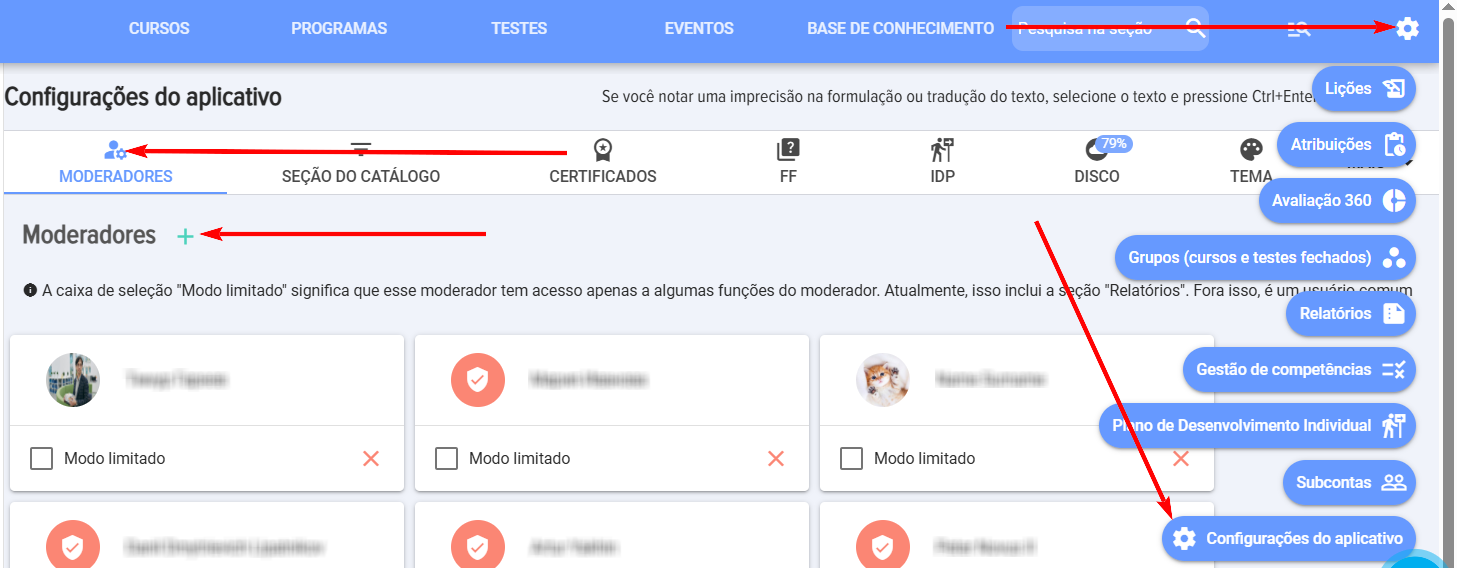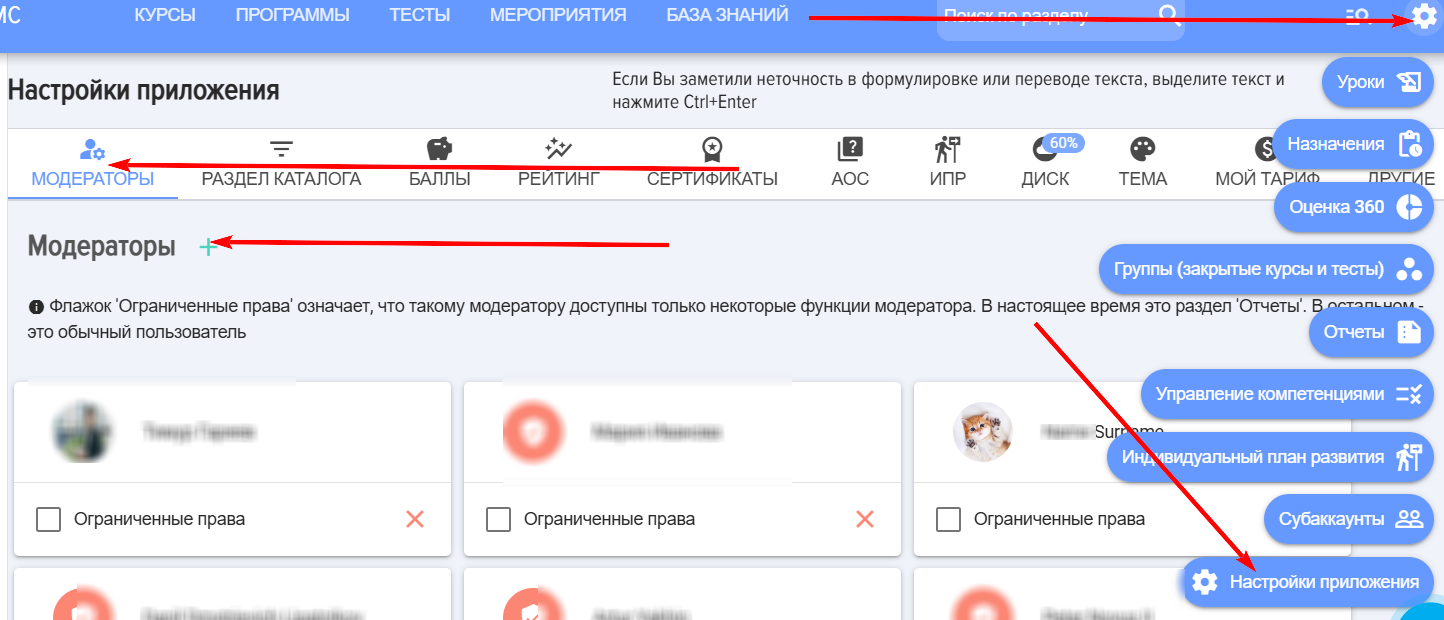Menu do Moderador
Introdução
1. O moderador configurarealiza aas aplicaçãoconfigurações do aplicativo e geregerencia o processo de aprendizagem.
2. O primeiro moderador pode seré adicionado apenasautomaticamente, pelosendo administradora dopessoa sistemaque CRMinstalou ouo ERP.aplicativo. O segundo e os moderadores seguintessubsequentes podem ser adicionados por outro moderador.moderador ou pelo administrador do sistema CRM.
3. Para adicionar um moderador:
- Clique na
roda dentadaengrenagem no canto superior direito (ela está disponível para o administrador do sistema CRM ou ERP, não está disponível paracolaboradoresfuncionários comuns). - Selecione
DefiniçConfiguraçõesdadoaplicação.aplicativo. SeparadorAba Moderadores.- Clique no sinal de mais e selecione o
colaborador.funcionário.
4. Moderador com direitos limitados. Direitos limitados significamRights significa que esteesse moderador tem acesso apenas a algumas funções de moderador.moderação. Atualmente, estaisso é a secçãoSection 'Relatórios'. Em tudotodos oos resto,outros aspectos, é um utilizadorusuário comum.